Intune ile kayıp veya çalınan cihazları bulma
Desteklenen cihaz platformları için, Microsoft Intune yönetim merkezinden bir uzak cihaz eylemi kullanarak cihazın kaybolması veya çalınması gerekir.
Bir haritadaki kayıp veya çalınan bir cihazın konumunu belirlemeye ek olarak, bazı platformlar bunları bulmanıza yardımcı olacak diğer özellikleri destekler, örneğin:
- Bir kullanıcının cihazı bir sandalyenin arkasında veya başka bir şekilde gözden uzak olması durumunda bulmasına yardımcı olmak için telefonda kayıp cihaz ses uyarısı kullanın.
- Bir cihazın son bilinen konumunu ve saatini rapor edin. Bu, cihazın devre dışı olmasına yardımcı olabilir veya nerede olduğunu doğrulamak için ulaşılamaz. (Yalnızca Android Kurumsal ayrılmış cihazları)
Windows konum hizmetlerini Windows İlk Çalıştırma Deneyimi'nde (OOBE) veya cihazı bulabilmek için Gizlilik > LetAppsAccessLocation ilkesini kullanarak etkinleştirmeniz gerekir.
Desteklenen platformlar
Cihazı bulma - Aşağıdaki platformlar Cihazı bulma özelliğini destekler:
- Android Kurumsal – Ayrılmış cihazlar, tam olarak yönetilen ve şirkete ait iş profili cihazları için geçerlidir. Cihazın Google Play Servicessürüm 20.06.16 veya üzerini çalıştırmasını ve Konum hizmetlerinin açık ve "Google Konum Doğruluğu" özelliğinin etkinleştirilmesini gerektirir. "Google Konum Doğruluğu" ayarı Ayarlar>Konum Konum>Hizmetleri altında bulunabilir. Android 12 veya üzerini çalıştıran şirkete ait iş profili cihazları, son kullanıcının Ayarlar>Uygulamalar>Intune'a giderek Intune uygulama konumu izni vermesini gerektirir ( İş sekmesinde) >İzinler>Konumu>her zaman izin verir.
- iOS/iPadOS 9.3 ve üzeri - Cihazın denetimli modda ve kayıp modunda olmasını gerektirir.
- Windows 10:
- Sürüm 20H2 (10.0.19042.789) veya üzeri
- Sürüm 2004 (10.0.19041.789) veya üzeri
- Sürüm 1909 (10.0.18363.1350) veya üzeri
- Sürüm 1809 (10.0.17763.1728) veya üzeri
- Windows 11
Kayıp cihaz ses uyarısı – Aşağıdaki platformlar Kayıp cihaz ses uyarısı özelliğini destekler:
- iOS/iPadOS 9.3 ve üzeri - Cihazın denetimli modda ve kayıp modunda olmasını gerektirir
- Android Kurumsal ayrılmış cihazlar - Intune uygulamasının 2202.01 veya üzerini çalıştırmasını gerektirir
- Android Kurumsal şirkete ait iş profili cihazları - Intune uygulamasının 2202.01 veya üzerini çalıştırmasını gerektirir
- Android Kurumsal tam olarak yönetilen cihazlar - Intune uygulamasının 2202.01 veya üzerini çalıştırmasını gerektirir
Desteklenmeyen - Cihaz konumu özellikleri aşağıdaki platformlar için desteklenmez:
- Android cihaz yöneticisi
- Android Kurumsal:
- Kişisel iş profili
- macOS
- Windows Holographic for Business
- Windows Phone
Kayıp veya çalınan bir cihazı bulma
Microsoft Intune yönetim merkezinde oturum açın.
Cihazlar'ı ve ardından Tüm cihazlar'ı seçin.
Yönettiğiniz cihazlar listesinden desteklenen bir cihaz seçin ve .... öğesini seçin. Ardından Cihazı bul uzak eylemini seçin.
Cihaz bulunduktan sonra konumu Cihazı bul bölümünde gösterilir.
Konum adresini ve koordinatları görüntülemek için haritada konum raptiyesini seçebilirsiniz.
Şu anda on-line olmayan Android Enterprise ayrılmış cihazları, cihazın yedi gün içinde en son iade edildiğinde bilinen son konumlarını görüntüleyebilir.
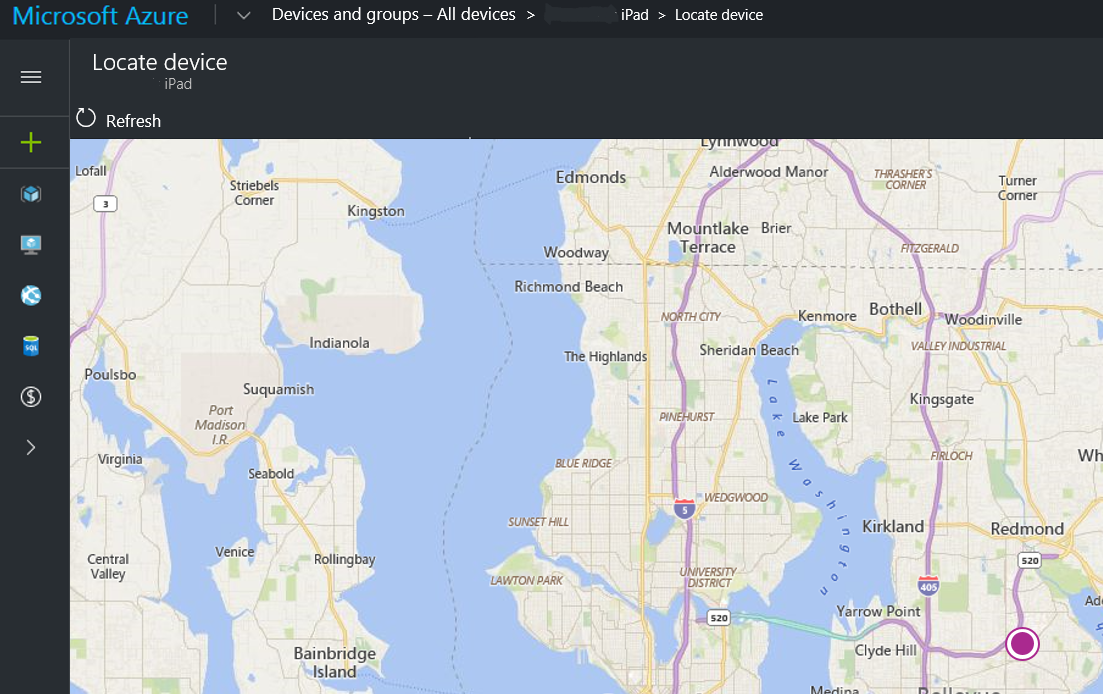
Cihazı bul özelliğinin Android kullanımı bir cihaz yapılandırma profili kullanılarak yönetilir (Cihaz>Yapılandırması> Platform > içinAndroid KurumsalOluşturma> Profil türü için Cihaz Kısıtlamaları).
Biri ayrılmış, diğeri de tam olarak yönetilen ve şirkete ait iş profili cihazları için iki ayrı geçiş vardır.
Tam olarak yönetilen ve şirkete ait iş profili için Cihazı bul ayarı Varsayılan olarak Yapılandırılmadı olarak ayarlanır ve özelliği engeller. Bu özelliğe izin vermek için Cihaz Yapılandırması'nın içindeki cihaz kısıtlamalarını kullanın ve Cihazı bul iki durumlu düğmesini İzin Ver olarak yapılandırın. Android 12 veya üzeri çalıştıran şirkete ait iş profili cihazları için, ayarlar>Uygulamalar>Intune'a (İş sekmesinde) > İzinlerKonumu>İzin Ver'e giderek cihazın kullanıcısının konum izinlerini> etkinleştirmesini sağlayın.
Ayrılmış cihazlar için Cihazı bul ayarı Varsayılan olarak yapılandırılmadı olarak ayarlanır ve bu özellik bu özelliğe izin verir. Bu özelliği kapatmak için Cihaz Yapılandırması'nın içindeki cihaz kısıtlamalarını kullanın ve Cihazı bul seçeneğini Engelleyecek şekilde yapılandırın. Cihazı bul seçeneğine izin verildiğinde kullanıcılar, Intune'un cihazdaki konum izinlerini kullanabileceğini belirten tek seferlik bir "Intune konumunuza erişebilir" bildirimi alır.
Yapılandırabileceğiniz ilke ayarları hakkında daha fazla bilgi için , Intune kullanarak şirkete ait cihazlarda özelliklere izin vermek veya bunları kısıtlamak için Android Kurumsal cihaz ayarları listesine gidin.
Bilinen son konum
Devre dışı olan ve geçerli konumuyla yanıt veremeyen bir Android Kurumsal ayrılmış cihazı için Cihaz bul eylemini kullandığınızda, Intune bilinen son konumunu görüntülemeye çalışır. Bu özellik, Intune ile giriş yaparken cihaz tarafından gönderilen verileri kullanır.
Intune, sekiz saatte bir veya cihazın Intune'a giriş yaparken bilinen son konumu hakkında bilgi toplar. Intune bu bilgileri yedi güne kadar saklar. Intune'da yedi günden uzun süredir iade edilmemiş olan bir cihazın bilinen son konumu görüntülenemez.
Bilinen son konumu başlatma hakkında:
Android ayrılmış cihazları için son bilinen konum özelliğini desteklemek için her cihaz, Cihazı bul için Tamamlandı durumunu gösteren bir ilk varsayılan giriş alır. Bu durum, cihazlara Genel Bakış sayfasını görüntülediğinizde Cihaz eylemlerinin durumu altında görünür. Bu varsayılan durum, özelliğin Intune tarafından başlatılmasının bir sonucudur ve cihaz bulma eyleminin çalıştırıldığını göstermez.
Bu varsayılan durumun tarihi ve saati değişir:
- Özellik kullanıma sunulmadan önce kaydedilen cihazlar, bu özelliğin kiracınız için etkinleştirildiği günü yansıtır.
- Bu özellik kullanılabilir duruma geldikten sonra kaydettiğiniz cihazlar, cihaz kaydının zamanını yansıtır.
Daha sonra bu varsayılan durum, bir yöneticinin söz konusu cihaz için Cihazı bul eylemini çalıştırdığı gerçek tarih ve saati yansıtacak şekilde güncelleştirilir.
Kayıp cihaz ses uyarılarını etkinleştirme
Desteklenen cihaz platformları için, kullanıcının bulabilmesi için bir uyarı sesi çalması için cihazı uzaktan tetikleyebilirsiniz. Kullanıcı cihazdaki sesi devre dışı bırakıncaya veya cihaz kayıp modundan kaldırılana kadar ses çalar.
Kayıp cihaz ses uyarısını başlatmak için:
- Microsoft Intune yönetim merkezinde oturum açın.
- Cihazlar'ı ve ardından Tüm cihazlar'ı seçin.
- Etkinleştirmek istediğiniz cihazı seçin.
- Cihazlara Genel Bakış bölmesinde:
iOS/iPadOS için: Kayıp modu sesini çal (yalnızca denetimli) seçeneğini belirleyin. Cihaz kayıp modundan kaldırılana kadar ses bir iOS/iPadOS cihazında çalar.
Android Kurumsal ayrılmış cihazları, Android Kurumsal şirkete ait iş profili cihazları ve Android Kurumsal tam olarak yönetilen cihazlar için Kayıp cihaz sesini çal'ı seçin. Ses, android kurumsal ayrılmış bir cihazda belirli bir süre boyunca veya bildirimler etkinse, cihazdaki bir kullanıcı kapatana kadar çalar.
Android Kurumsal ayrılmış cihazları için:
- sürüm 10'un altındaki işletim sistemlerinde çalışan cihazlar, Sesi Durdur düğmesiyle tam ekran etkinliği açılır.
- işletim sistemleri sürüm 10 veya üzerinde çalışan cihazlar, bildirimler etkinleştirilirse Sesi Durdur düğmesi olan bir bildirim gösterilir.
- Bilgi noktası modundaki cihazlar için sistem bildirimlerini yapılandırmak için bkz. Intune kullanarak özelliklere izin vermek veya özellikleri kısıtlamak için Android Kurumsal cihaz ayarları.
Android Kurumsal şirkete ait iş profili cihazları ve Android Kurumsal tam olarak yönetilen cihazlar için:
- Cihazlar için sistem bildirimlerini yapılandırmak için bkz. Intune kullanarak özelliklere izin vermek veya özellikleri kısıtlamak için Android Kurumsal cihaz ayarları.
Kayıp modu için güvenlik ve gizlilik bilgileri ve cihaz eylemlerini bulma
- Siz bu eylemi etkinleştirene kadar Intune'a cihaz konumu bilgisi gönderilmez.
- Cihazı bul eylemini kullandığınızda, cihazın enlem ve boylam koordinatları Graph API kullanılarak alınabilir.
- Veriler 24 saat boyunca depolanır ve ardından kaldırılır. Konum verilerini el ile kaldıramazsınız.
- Bilinen son konumların verileri yedi güne kadar depolanır ve ardından kaldırılır.
- Konum verileri hem depolanırken hem de iletilirken şifrelenir.
- iOS/iPadOS cihazları için kayıp modunu yapılandırdığınızda kilit ekranında görünen bir iletiyi özelleştirebilirsiniz. Bu iletide, cihazı bulan kişiye yardımcı olmak için kayıp cihazı döndürmek için belirli ayrıntıları eklediğinizden emin olun.
- Tam olarak yönetilen ve şirkete ait iş profili senaryolarında, bildirimler etkinse, yönetici bu özelliği kullandığında son kullanıcılar bir bildirim alır.
Sonraki adımlar
Bir eylemi etkinleştirdikten sonra cihazın durumunu görüntülemek için Cihazlar'ı açın, cihazı seçin ve Genel Bakış bölmesinde Cihaz eylemleri durumunu görüntüleyin.
Geri Bildirim
Çok yakında: 2024 boyunca, içerik için geri bildirim mekanizması olarak GitHub Sorunları’nı kullanımdan kaldıracak ve yeni bir geri bildirim sistemiyle değiştireceğiz. Daha fazla bilgi için bkz. https://aka.ms/ContentUserFeedback.
Gönderin ve geri bildirimi görüntüleyin